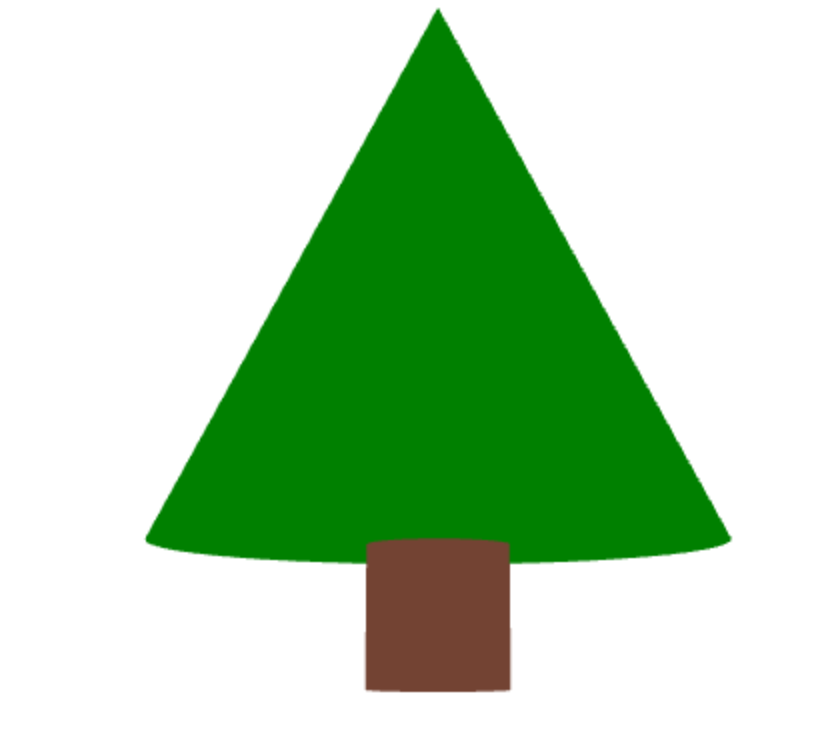この記事について
Grimore.jsで簡易のクリスマス(に使う)ツリーを作ります
イントロダクション
「もう明日はクリスマスということで,クリスマスツリー作るぞー!」
ってやる気になったのはいいものの,家に作るのは邪魔だし…….
友人「Grimore.jsで作ろうず!あ、作製したらアドベントカレンダーに投稿してね」
私「アッ、ハイ」
ということでGrimore.jsでクリスマスツリー作ります.
なお、Grimore.jsについての概要は,
私より詳しい方がアドベントカレンダーに書いている思うのでここでは省略します.
1. 根元の色を変える
以下のコードを入力すると,下のような青い円柱が表示されます.
<!DOCTYPE html>
<html>
<head>
<meta charset="utf-8">
<title>クリスマスツリー</title>
<script src="https://unpkg.com/grimoirejs-preset-basic@1.5.0/register/grimoire-preset-basic.min.js" charset="utf-8"></script>
<link href="./index.css" rel="stylesheet">
<script src="./grimoire.js" charset="utf-8"></script>
</head>
<body>
<script type="text/goml" src="./grimoire.goml" id="canvas"></script>
</body>
</html>
<goml width="fit" height="fit">
<geometry name="cylinder" type="cylinder" />
<scene>
<camera class="camera" near="0.01" far="40.0" aspect="1.5" fovy="45d" position="0,0,20">
<camera.components>
<MouseCameraControl/>
</camera.components>
</camera>
<mesh geometry="cylinder" position="0,0,0" scale="3,3,3" color="#6a5acd"/>
</scene>
</goml>

なおこのコードは,Grimoire.jsのコードを少しイジっただけのものです.
しかし、ツリーの根本が青色というのは色々とおかしいので、茶色にします。また,scaleの値も変えてみたいと思います.
(前略)
<mesh geometry="cylinder" position="0,0,0" scale="3,3,3" color="#6a5acd"/>
(後略)
の部分を、
(前略)
<mesh geometry="cylinder" position="0,0,0" scale="1,3,1" color="#734333"/>
(後略)
と変更します.
すると,ツリーの根元っぽい形が出来上がりました!
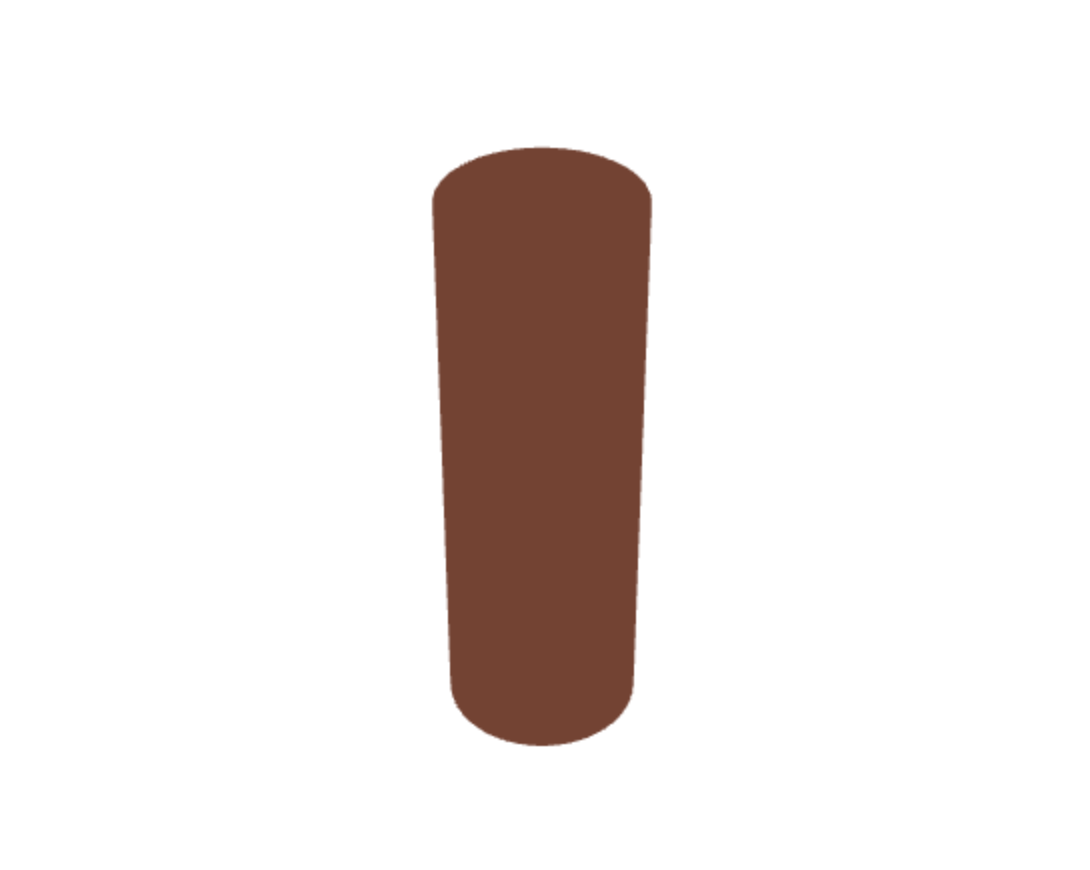
2. ツリーの草の部分を作成する
まず,ツリーの草の形に近い円錐を作成します.
コード中のcylinderを作成しているスクリプトの下に,円錐を作成するスクリプトを書きます.
今回追加した部分は,2行目の"<geometry name= ..."と11行目の"<mesh geometry= ..."から始まる行です.
<goml width="fit" height="fit">
<geometry name="cylinder" type="cylinder"/>
<geometry name="cone" type="cone"/>
<scene>
<camera class="camera" near="0.01" far="40.0" aspect="1.5" fovy="45d" position="0,0,20">
<camera.components>
<MouseCameraControl/>
</camera.components>
</camera>
<mesh geometry="cylinder" position="0,0,0" scale="1,3,1" color="#734333"/>
<mesh geometry="cone" position="0,3,0" color="green"/>
</scene>
</goml>
草生える〜(小さい)
ので草の部分大きくします.
(前略)
<mesh geometry="cone" position="0,3,0" color="green"/>
(後略)
の部分を、
(前略)
<mesh geometry="cone" position="0,3,0" color="green" scale="4, 4, 4"/>
(後略)
と変更します.
それっぽく見えるようになりましたが,これをさらにツリーぽく見せたいと思います.
そのために,アトリビュートのdivideを追加します
やることは簡単で,3行目の
(前略)
<geometry name="cone" type="cone"/>
(後略)
の部分に対して,
(前略)
<geometry name="cone" type="cone" divide="7"/>
(後略)
といったように,後ろにアトリビュートを追加すればいいだけなんです!
こうすると,先程までの無機物なツリーが...
ということで、クリスマス(に使う)ツリーが完成しました!